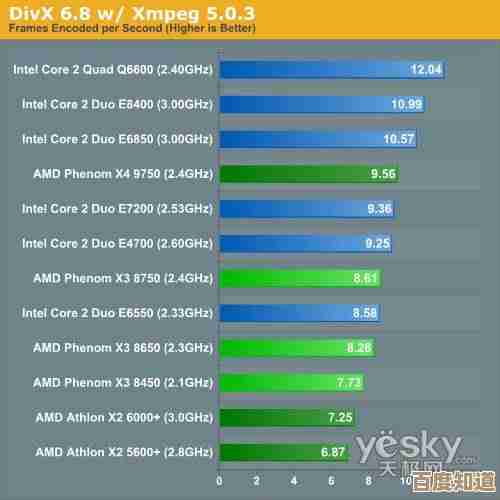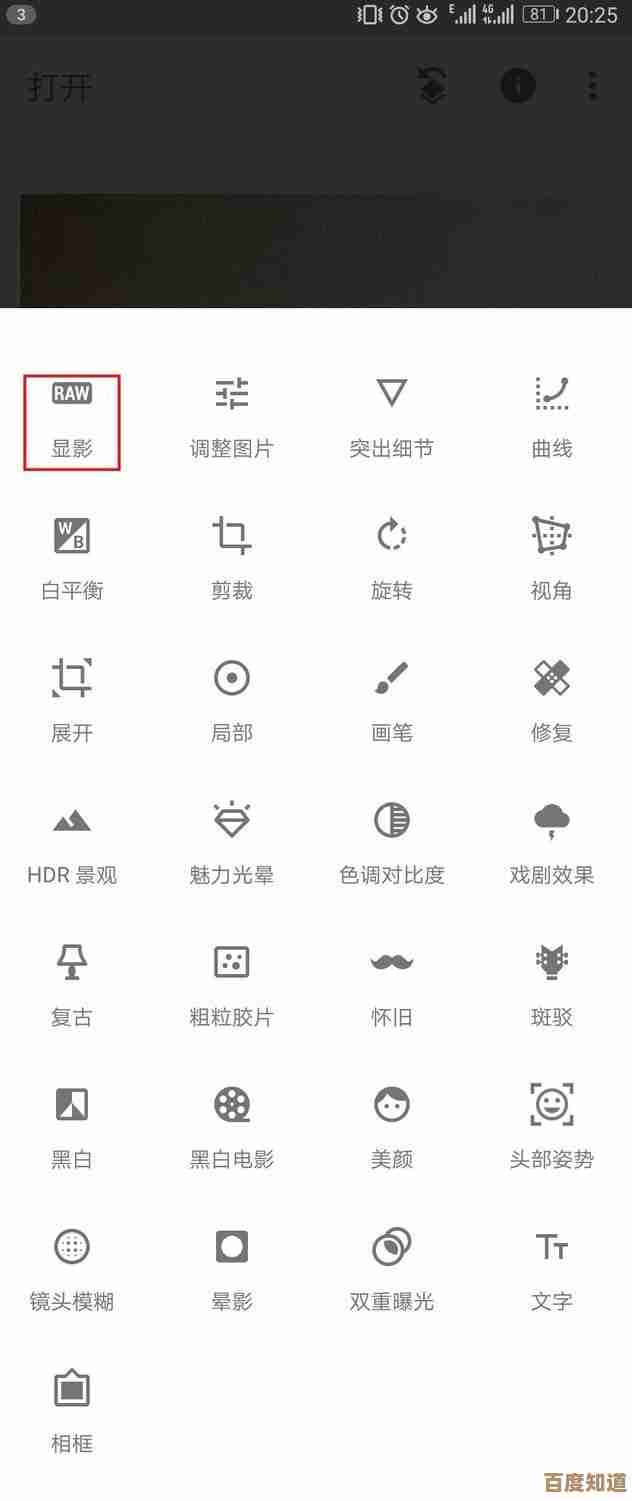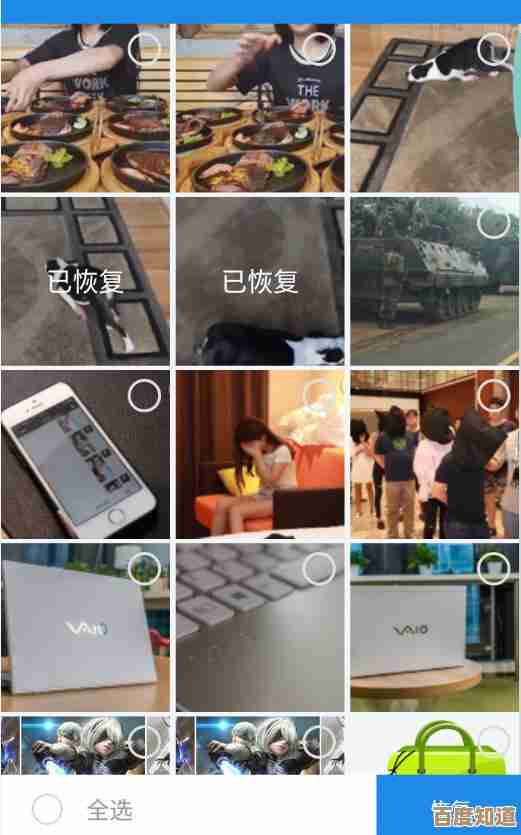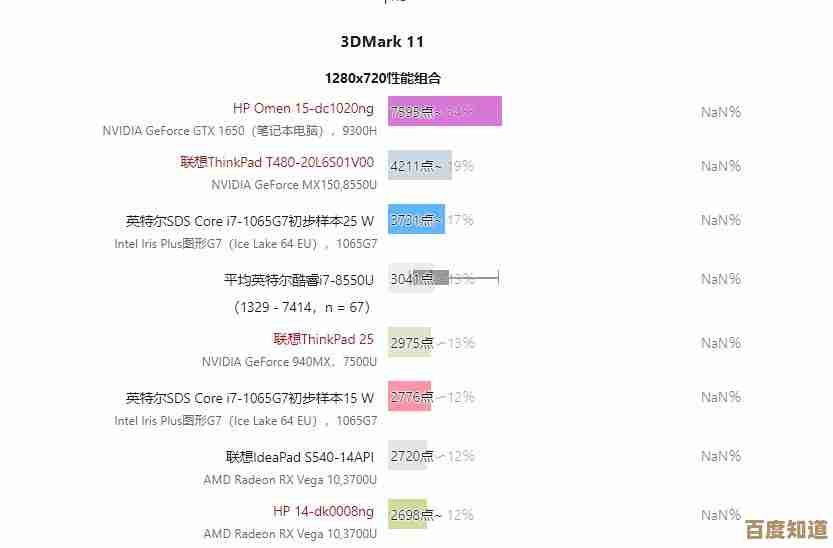Win11鼠标自定义指南:打造专属操作体验,释放个性化潜能
- 问答
- 2025-11-02 19:16:41
- 5
Win11鼠标自定义指南:打造专属操作体验,释放个性化潜能
想让你的Windows 11电脑用起来更顺手吗?从每天都要摸上百次的鼠标开始改造吧,这里有一份超实用的设置指南,帮你把鼠标调教成专属利器。
第一步:搞定基础设置,让指针听话
我们打开“设置”(可以直接按键盘上的Windows徽标键 + I),找到“蓝牙和其他设备”,然后点击“鼠标”。
- 改变指针速度(光标跑多快):你会看到一个叫“鼠标指针速度”的拉杆,往右拉,指针在屏幕上就跑得快;往左拉,它就变得慢悠悠,根据你显示器的尺寸和个人的反应习惯,调到一个你觉得最跟手的速度,来源:Windows 11设置菜单。
- 滚轮划一下走几行:下面有个“滚动鼠标滚轮一次滚动”的选项,你可以选择“多行”,然后调整下面的行数,比如一次滚5行或者10行,如果你喜欢像翻书一样的感觉,就选“一次滚动一个屏幕”,看长网页或文档时,这个设置能大大提升效率,来源:Windows 11设置菜单。
第二步:换个皮肤,指针也要高颜值
千篇一律的白色小箭头看腻了?完全可以给它换套皮肤。
回到“设置”,这次在搜索框里直接输入“鼠标指针”或者“鼠标设置”,找到“鼠标指针和触控”,点击“调整鼠标和光标大小”,就进入了个性化天堂。
- 改变指针颜色:Windows 11提供了几种预设:经典的白色、低调的黑色、高对比度的黑白反转色,最酷的是“自定义”,你可以从调色板里选任何你喜欢的颜色,比如粉色、蓝色,让你的指针独一无二,来源:Windows 11辅助功能设置。
- 调整指针大小:如果你觉得默认指针太小,眼神不好找,这里可以把它调大好几号,一眼就能看到。
第三步:挖掘隐藏技能,让鼠标更强大
鼠标的左右键和滚轮只是基础,它的侧键(如果鼠标有的话)和配合键盘的点击才是效率的关键。
- 发挥侧键潜力:很多游戏鼠标或办公鼠标侧面有额外的按键,这些按键默认可能没功能,需要安装鼠标自带的软件(比如罗技的Logi Options+,雷蛇的Razer Synapse)来设置,你可以把它们设成“复制”、“粘贴”、“后退”、“截图”等常用操作,效率直接翻倍,来源:常见外设厂商软件功能。
- 玩转“右键菜单”:在任何文件或文件夹上点击右键弹出的菜单,就是右键菜单,Win11的右键菜单是两层的,点击“显示更多选项”才能看到完整版,你可以通过一些第三方小工具(Windows 11 Classic Context Menu”)来直接恢复成Win10那种经典的单层大菜单,用起来更直接,来源:用户对Windows 11界面变化的常见反馈和解决方案。
第四步:高级玩法,用键盘指挥鼠标
这是一个很多人不知道的“神技”,当你一只手拿着零食,或者需要精确定位时,可以用键盘上的数字小桌板来控制鼠标指针。
在“设置”里搜索“鼠标键”,找到“使用键盘控制鼠标”的选项并打开,开启后,数字小键盘的8、4、6、2键分别控制指针上、左、右、下移动,5键代表单击,这个功能在辅助功能里,关键时刻能帮上大忙,来源:Windows 11辅助功能中的鼠标键。
自定义鼠标就像给自己的电脑座驾调座椅和后视镜,没有标准答案,舒服和高效最重要,从调整速度、换个颜色开始,慢慢探索侧键和快捷键的妙用,你会发现一个全新的操作世界,动手试试吧!
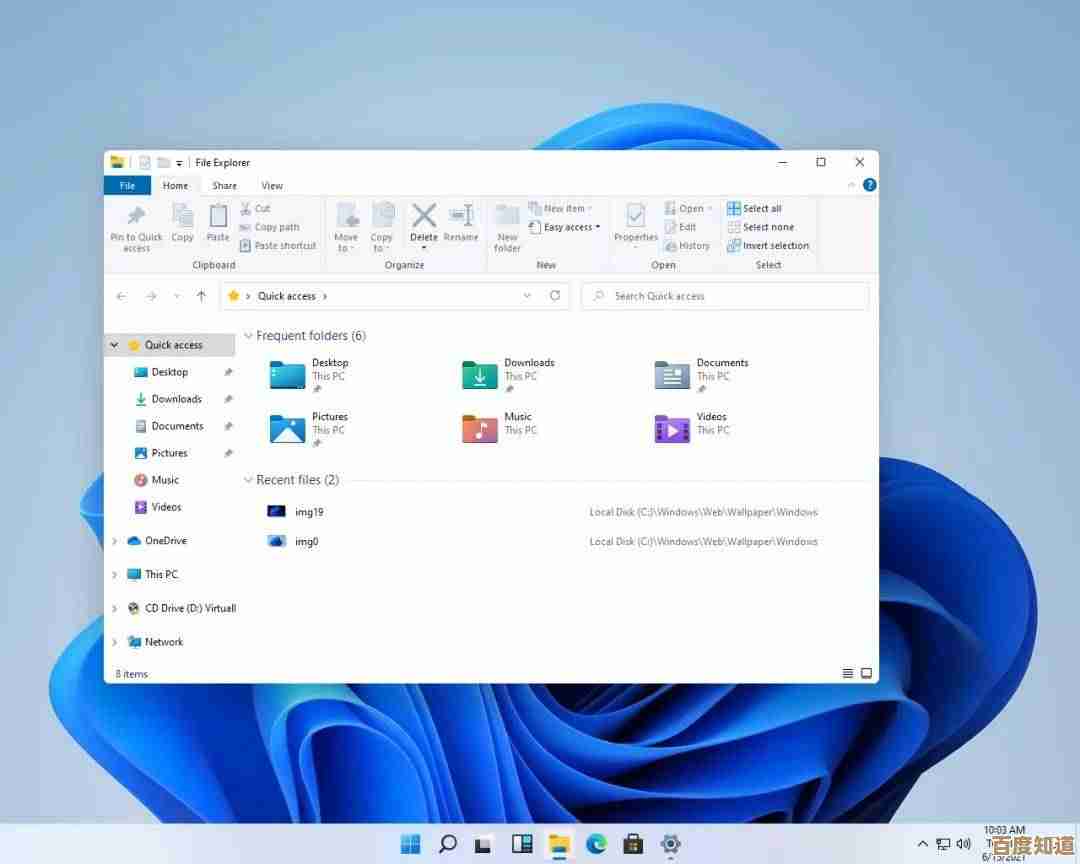
本文由雪和泽于2025-11-02发表在笙亿网络策划,如有疑问,请联系我们。
本文链接:http://waw.haoid.cn/wenda/54530.html